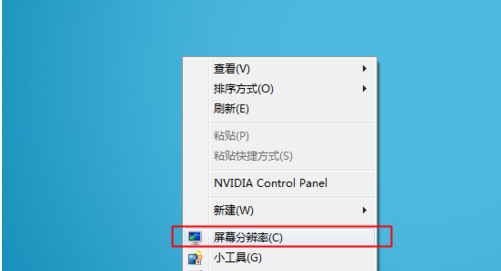
随着现在科技的发展,我们使用电脑也变得很普遍,可以说现在每家每户都有着一台电脑。而且它的用途又十分的广泛,还方便快捷很受人们的欢迎。今天小编就来给大家讲讲关于这方面的这是吧。
电脑一拖二,应该怎么设置电脑使电脑可以一拖二显示呢?应该有很多的朋友还不知道怎么设置的吧,要是想知道如何设置的话,那就快来看看小编是怎样教大家设置电脑一拖二显示的吧。
1,桌面点击右键,选择“屏幕分辨率”
设置教程电脑图解-1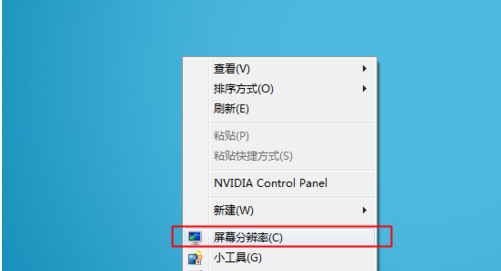
2,进入后选择“扩展这些显示”
电脑电脑图解-2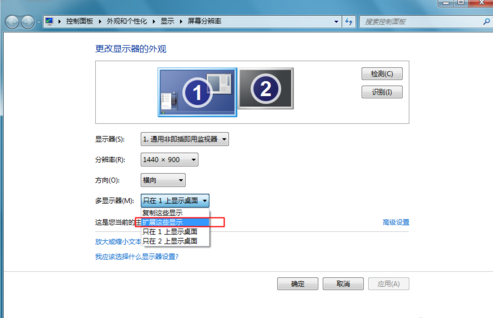
3,点击“应用”
设置教程电脑图解-3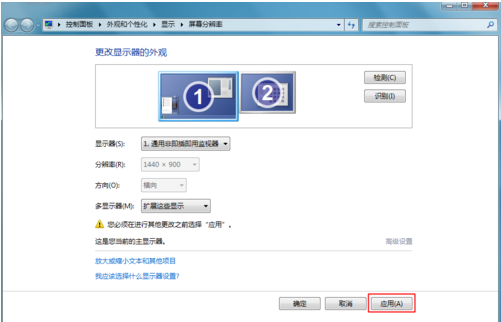
4,点击“保留更改”
电脑电脑图解-4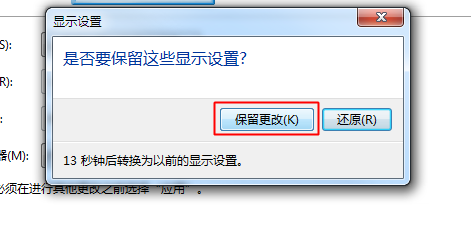
5,此时二台显示器都显示出来了
电脑电脑图解-5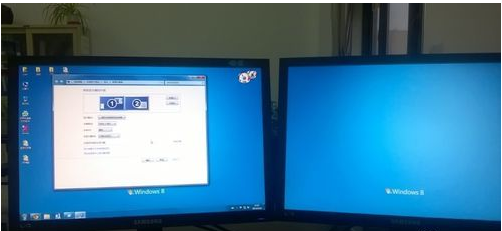
6,选择“高级设置”可对显示器属性进行更改
设置教程电脑图解-6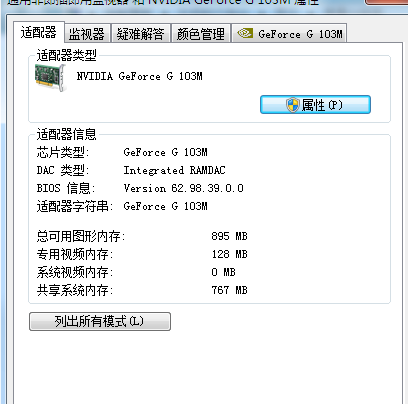
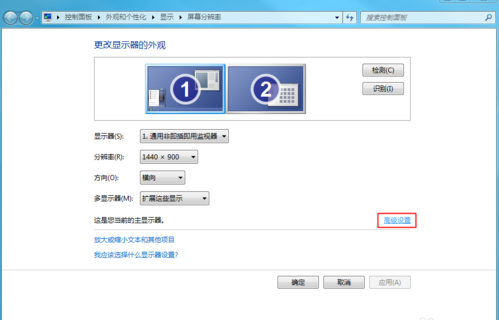
电脑一拖二电脑图解-7
7,可切换二台显示器进行高级设置
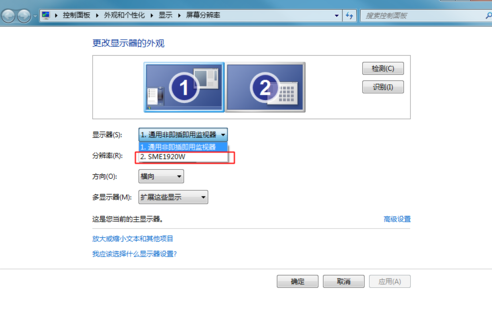
设置方法电脑图解-8






 粤公网安备 44130202001059号
粤公网安备 44130202001059号